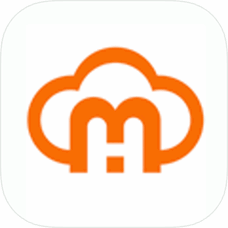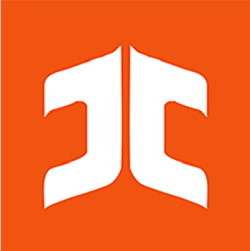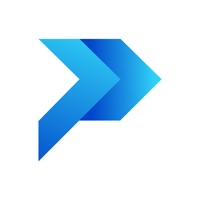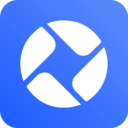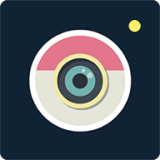虚拟内存设置多少合适
2025-04-24 12:15:02来源:sxtmmc编辑:佚名
虚拟内存是计算机系统用于解决物理内存(ram)不足的一种技术,通过设置虚拟内存,系统可以在物理内存不足时,将部分数据暂时存储在硬盘上,从而保证系统的正常运行。那么,虚拟内存设置多少合适?电脑虚拟内存又该如何设置呢?
一、虚拟内存设置多少合适
虚拟内存的大小设置应该根据计算机的运行内存总量、系统硬件配置以及运行程序的数量和类型来决定。以下是一些常见的建议:
1. 根据物理内存总量设置:
- 一般来说,虚拟内存建议设置为物理内存的1到3倍。如果物理内存较小(如4gb),则虚拟内存可设置为6gb到12gb;如果物理内存较大(如16gb),则虚拟内存可设置为24gb到48gb(但需注意,过大的虚拟内存可能会导致系统资源浪费和性能下降,因此最大值一般不建议超过物理内存的3倍)。
2. 考虑运行程序的需求:
- 如果经常运行内存占用较大的应用程序或游戏,用户需要适当增加虚拟内存的大小,以确保系统稳定运行。例如,对于高性能需求的应用(如视频编辑、大型3d游戏等),可以适当将虚拟内存设置得更高一些。
3. 避免设置过小:
- 虚拟内存不宜设置得过小,否则可能导致系统性能下降、程序运行缓慢或崩溃。因此,在设置虚拟内存时,要确保其大小能够满足当前及未来一段时间内运行程序的需求。
二、电脑虚拟内存如何设置
以下是在windows系统中设置虚拟内存的详细步骤:
1. 进入系统属性设置:
- 右键点击“我的电脑”或“此电脑”,选择“属性”,然后在弹出的界面中点击“高级系统设置”。
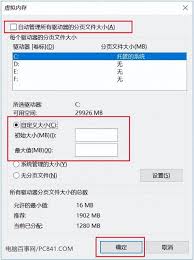
2. 打开性能选项设置:
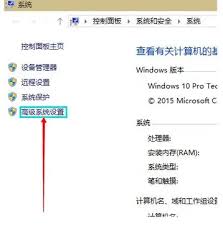
- 在“系统属性”窗口中,选择“高级”选项卡,并点击“性能”区域的“设置”按钮。在“性能选项”窗口中,再次选择“高级”选项卡,然后点击“更改”按钮,进入虚拟内存设置窗口。
3. 配置虚拟内存大小:
- 在虚拟内存设置窗口中,取消“自动管理所有驱动器的分页文件大小”的勾选。然后选择一个驱动器(通常为c盘以外的硬盘分区,以确保有足够的空间且不影响系统性能)来设置虚拟内存。
- 接下来,选择“自定义大小”,并输入初始大小和最大大小。这两个值应根据上述建议进行计算和设置。
4. 应用更改并重启电脑:
- 完成以上设置后,点击“设置”按钮应用更改,然后点击“确定”按钮关闭所有窗口。此时,系统可能会提示需要重启以使设置生效。重启后,新的虚拟内存配置将开始生效。
三、设置虚拟内存的注意事项
1. 不要将虚拟内存设置在系统盘上:
- 系统盘通常承载着操作系统的核心文件,将虚拟内存设置在此可能会降低系统运行速度。因此,建议选择c盘以外的硬盘分区来设置虚拟内存。
2. 选择速度较快的硬盘或分区:
- 如果计算机上有多个硬盘或分区,最好将虚拟内存设置在速度较快的硬盘或分区上(如固态硬盘ssd),以提高系统响应速度。
3. 确保硬盘空间充足:
- 在开启虚拟内存时,要确保系统的硬盘空间充足,以免影响到系统的正常运行。同时,也要定期对虚拟内存所在硬盘进行碎片整理,以保持其使用效率。
4. 避免完全关闭虚拟内存:
- 虚拟内存是系统的重要组成部分,完全关闭可能会导致系统不稳定或崩溃。因此,在设置虚拟内存时,要确保其处于启用状态。
综上所述,虚拟内存的设置需要根据计算机的物理内存总量、系统硬件配置以及运行程序的需求来决定。通过合理的设置和注意事项的遵循,可以确保系统的稳定性和性能表现。